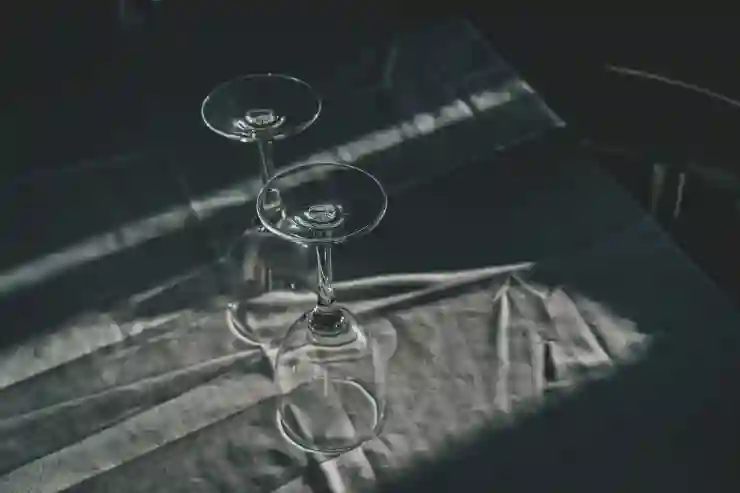아이폰을 사용하다 보면 앱의 캐시 데이터가 쌓여 용량이 부족해지는 경우가 많습니다. 이럴 때마다 불필요한 데이터를 삭제하는 것이 필요하지만, 어떻게 하면 손쉽게 캐시를 관리할 수 있을까요? 아이폰의 설정에서 몇 가지 간단한 단계를 통해 여유 공간을 확보할 수 있습니다. 이 글에서는 캐시 삭제 방법을 소개하여 여러분의 아이폰을 더욱 깔끔하게 유지하는 팁을 제공하겠습니다. 아래 글에서 자세하게 알아봅시다.
아이폰 캐시 삭제의 중요성
왜 캐시 삭제가 필요할까?
아이폰을 사용하면서 여러 앱을 설치하고 사용하게 되면, 자연스럽게 캐시 데이터가 쌓이게 됩니다. 이 데이터는 앱의 성능을 향상시키고, 더 빠른 로딩 속도를 제공하는 데 도움을 줍니다. 하지만 시간이 지나면서 이러한 캐시가 과도하게 쌓이면, 오히려 아이폰의 저장 공간을 압박하게 되고 기기의 전반적인 성능 저하를 초래할 수 있습니다. 따라서 정기적으로 캐시를 삭제해주는 것이 필요하며, 이를 통해 여유 공간을 확보하여 더욱 원활한 사용자 경험을 할 수 있습니다.
어떤 종류의 데이터가 캐시에 포함될까?
각 앱은 자주 사용되는 데이터를 임시로 저장하여 다음 번에 빠르게 접근할 수 있도록 하는데, 이 과정에서 생성된 데이터가 바로 캐시입니다. 예를 들어, 웹 브라우저에서는 방문한 페이지의 이미지나 스크립트를 저장하고, 소셜 미디어 앱에서는 피드를 빠르게 로드하기 위한 정보들이 포함됩니다. 그러나 이러한 데이터는 시간이 지남에 따라 불필요해질 수 있으며, 결국에는 디바이스의 용량 문제를 일으킬 수 있습니다.
정기적인 관리로 얻는 이점
캐시 데이터를 주기적으로 관리하면 여러 가지 장점이 있습니다. 우선, 아이폰의 저장 공간이 확보되어 새로운 앱이나 사진 등을 자유롭게 추가할 수 있게 됩니다. 또한, 시스템 리소스가 효율적으로 사용되므로 기기의 전반적인 속도가 개선되고 애플리케이션 간의 충돌 및 오류 발생률이 줄어듭니다. 이러한 점들을 고려했을 때, 정기적인 캐시 삭제는 필수적이라고 할 수 있습니다.
아이폰에서 캐시 삭제하는 방법
설정 메뉴 접근하기
아이폰에서 앱의 캐시를 삭제하기 위해서는 먼저 설정 메뉴에 접근해야 합니다. 홈 화면에서 ‘설정’ 아이콘을 찾아 클릭합니다. 설정 메뉴에 들어가면 다양한 옵션이 보이는데, 여기서 ‘일반’ 섹션으로 이동합니다. 일반 섹션 안에는 ‘iPhone 저장 공간’이라는 항목이 있어 이를 선택하면 현재 디바이스에 설치된 모든 앱과 그들의 저장 공간 사용량이 나열됩니다.
앱 선택 및 데이터 분석하기
‘iPhone 저장 공간’ 메뉴에서 각 앱별로 얼마나 많은 용량을 차지하고 있는지를 확인할 수 있습니다. 각 앱 옆에는 해당 앱에 사용된 전체 저장 용량과 함께 ‘문서 및 데이터’라는 항목도 표시됩니다. 여기서 문서 및 데이터는 해당 앱에서 사용하는 파일과 캐시 데이터를 포함한 모든 정보를 의미합니다. 필요한 경우 특정 앱을 선택하여 어떤 종류의 데이터가 얼마나 쌓여 있는지를 자세히 분석해 볼 수도 있습니다.
캐시 삭제 방법 적용하기
앱을 선택한 후에는 ‘앱 삭제’ 옵션이나 ‘앱 비활성화’ 버튼을 사용할 수 있습니다. 이때 주의할 점은 단순히 앱을 지우는 것이 아니라 다시 다운로드받아야 한다는 것입니다. 하지만 이 과정에서 해당 앱의 최신 버전과 초기 상태로 돌아갈 수 있으며, 이전에 쌓인 불필요한 캐시는 모두 사라지게 됩니다. 이후 다시 설치하면 최적화된 환경으로 사용할 수 있으니 너무 걱정하지 않아도 됩니다.

아이폰 앱 캐시 삭제 설정 방법 손쉽게 용량을 확보하자
특정 앱에서 직접 캐시 삭제하기
브라우저와 소셜 미디어 앱 관리하기
웹 브라우저와 소셜 미디어 플랫폼은 상대적으로 많은 양의 데이터를 저장하는 경향이 있기 때문에 직접적으로 해당 앱 내에서 설정으로 가서 ‘캐시 삭제’ 또는 ‘인터넷 기록 지우기’와 같은 옵션을 찾아보는 것이 좋습니다. 예를 들어 Safari에서는 설정 > Safari > 방문 기록 지우기를 통해 쉽게 진행할 수 있으며, 소셜 미디어에서는 일반적으로 설정 메뉴 내에 별도의 ‘데이터 관리’ 기능이 있어 그곳에서도 간편하게 조작할 수 있습니다.
음악 및 동영상 스트리밍 서비스 활용법
음악이나 동영상 스트리밍 서비스 역시 많은 양의 데이터를 소비하므로 자주 확인해줘야 합니다. 이러한 서비스들은 일반적으로 다운로드된 콘텐츠나 최근 재생 목록 등으로 인해 큰 용량을 차지할 수 있는데, 해당 서비스 내 설정 메뉴에서도 쉽게 캐시를 청소하거나 불필요한 다운로드를 제거하는 기능이 마련되어 있으니 적극 활용하시길 바랍니다.
게임 애플리케이션 처리하기
게임 애플리케이션 또한 상당량의 데이터를 축적하는 경향이 있으며 특히 레벨업 기록이나 게임 진행 상태와 관련된 파일들이 많습니다. 게임 내 옵션 중에서도 ‘데이터 초기화’ 또는 ‘클라우드 백업’ 기능 등을 활용하여 필요한 경우만 제외하고 나머지를 깔끔하게 정리해줄 필요가 있습니다.
캐시 자동 관리를 위한 팁
정기적인 점검 습관 들이기
아이폰 사용자라면 정기적으로 자신의 디바이스 내 저장 공간 상태를 체크하는 습관을 들이는 것이 좋습니다. 매달 한 번 정도 자신의 기기를 점검함으로써 어느 정도 용량이 남아 있는지 확인하고 필요하다면 즉각적인 조치를 취함으로써 언제든지 쾌적한 환경에서 아이폰을 사용할 수 있도록 유지하세요.
클라우드 서비스 활용하기
클라우드 서비스를 이용하면 로컬 스토리지 대신 클라우드 서버에 파일들을 안전하게 보관할 수 있어 물리적인 저장 공간 절약에 크게 도움이 됩니다. 이를 통해 기기에 부담 없이 필요한 자료들만 보관하면서 나머지는 클라우드로 연동하여 보다 효율적으로 관리할 수 있습니다.
불필요한 어플 제거하기
사용하지 않는 어플리케이션은 바로바로 제거해주는 것이 좋습니다. 자주 쓰지 않는 어플도 설치만 해두면 그 사이에도 계속해서 작은 업데이트나 데이터를 소비하므로 주기적으로 불필요한 어플들을 체크해서 과감히 삭제함으로써 용량 확보뿐만 아니라 화면 구성도 깔끔하게 유지할 수 있게 됩니다.
마무리로
아이폰에서 캐시 삭제는 기기의 성능을 유지하고 저장 공간을 확보하는 데 매우 중요한 과정입니다. 정기적으로 캐시를 관리함으로써 앱의 로딩 속도를 개선하고, 불필요한 데이터로 인한 문제를 예방할 수 있습니다. 다양한 방법으로 캐시를 쉽게 삭제할 수 있으니, 자신의 사용 패턴에 맞춰 적절히 관리하시길 권장합니다. 쾌적한 아이폰 사용 환경을 위해 오늘부터 시작해 보세요!
더 공부할 만한 정보들
1. iPhone의 저장 공간 최적화 방법에 대한 가이드
2. 자주 사용하는 앱의 데이터 관리 팁
3. 클라우드 서비스 활용법 및 추천 서비스 목록
4. iOS 업데이트 후 필수 점검 사항
5. 아이폰 성능 향상을 위한 설정 조정 방법
요약된 핵심 포인트
아이폰에서 캐시 삭제는 필수적인 유지관리 작업으로, 기기의 성능과 저장 공간을 개선합니다. 정기적으로 캐시를 관리하면 앱 로딩 속도가 빨라지고, 오류 발생률이 줄어듭니다. 각 앱별로 직접 캐시를 삭제하거나 설정 메뉴를 활용하여 효율적으로 관리할 수 있습니다.